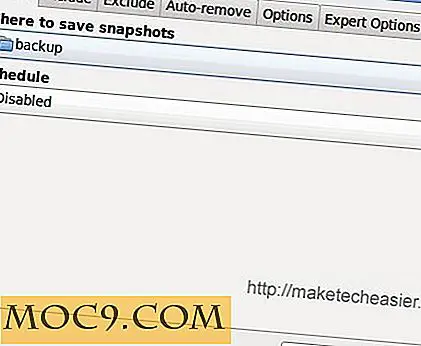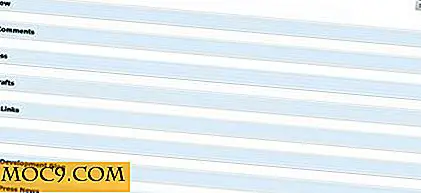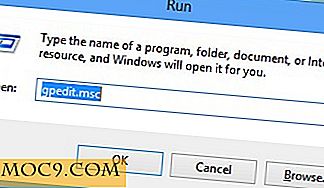Промяна на приложението по подразбиране за отваряне на различни типове файлове в Mac OS X
OS X е с доста голям софтуер. Има iPhoto, iMovie, Pages, Keynote и Preview, които ви позволяват да гледате филми, да преглеждате снимки, да редактирате документи и т.н. Дизайнът на Apple е да използвате вашия Mac веднага след като го стартирате за първи път.
Въпреки това, след като се запознаете с вашия Mac, ще разберете, че може да има други приложения, които са по-подходящи за вашите нужди. Например, iTunes е приложението по подразбиране за възпроизвеждане на музика, но може да искате да използвате Vox или VLC. Ако случаят е такъв, може да се уморите да кликнете с десния бутон върху файла всеки път и да изберете алтернативна програма, за да го отворите.
Следните два метода за промяна на приложението по подразбиране в Mac OSX.
Промяна на приложението по подразбиране само за конкретния файл
Ако искате да промените приложението, с което ще се отвори въпросният файл, следвайте указанията по-долу:
1. Намерете файла, чието приложение по подразбиране искате да промените. Кликнете с десния бутон на мишката (Alt-Click) на файла.

2. Натиснете клавиша "Alt" на клавиатурата. Това трябва да доведе до "Open With" и да се промени на "Always Open Up", както е показано по-долу:

3. Изберете приложението, което искате да използвате, за да отворите файла.
Това ще накара OSX да промени приложението само за този конкретен файл. Ако обаче искате да промените приложението по подразбиране за всички файлове от същия тип, следвайте указанията по-долу:
Променете приложението по подразбиране за всички типове файлове
1. Намерете файла и кликнете с десния бутон на мишката (Alt кликнете) върху иконата. Кликнете върху "Получаване на информация".

2. Кликнете върху раздела "Отваряне със". Разделът "Отваряне със" показва текущото приложение, което използва този тип файл, и върху него се показва падащо меню, което съдържа различните типове приложения, които можете да изберете. Кликнете върху него, за да разкриете падащото меню.
3. Изберете приложението, което искате да използвате, за да отворите типа на файла. Ако приложението ви не е в този списък, изберете "Други" в долната част на списъка, за да прегледате всичките си приложения на Mac.

4. След като изберете приложението си, кликнете върху "Промяна на всички", за да влязат в сила всички промени. Изберете "Напред" в изскачащото меню, което се показва.


След като промените приложението по подразбиране за даден тип файл, всеки път, когато отворите този тип файл, ще бъде използвано новото ви избрано приложение. Можете, разбира се, да промените това по всяко време, като следвате инструкциите в тази статия отново.